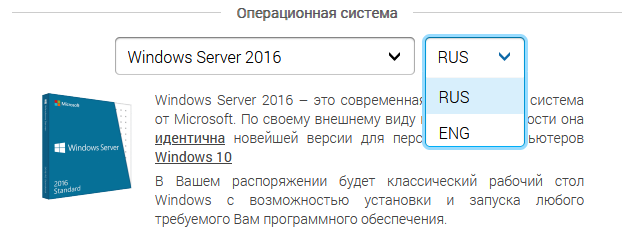
При заказе сервера на UltraVDS операционная система может быть установлена в русской или английской редакции. Выбор устанавливаемого языка происходит на этапе выбора версии Windows Server.
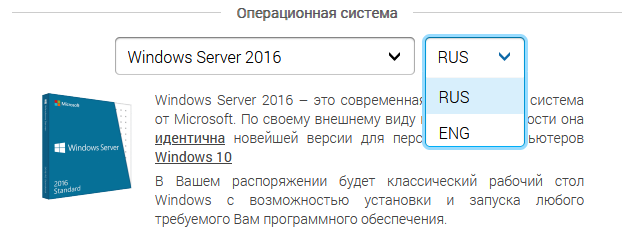
Изменение языка при помощи переустановки ОС
В случае, если вы ошиблись с выбором системного языка при заказе сервера, достаточно переустановить операционную систему. Для переустановки ОС на странице сервера есть соответствующая кнопка.
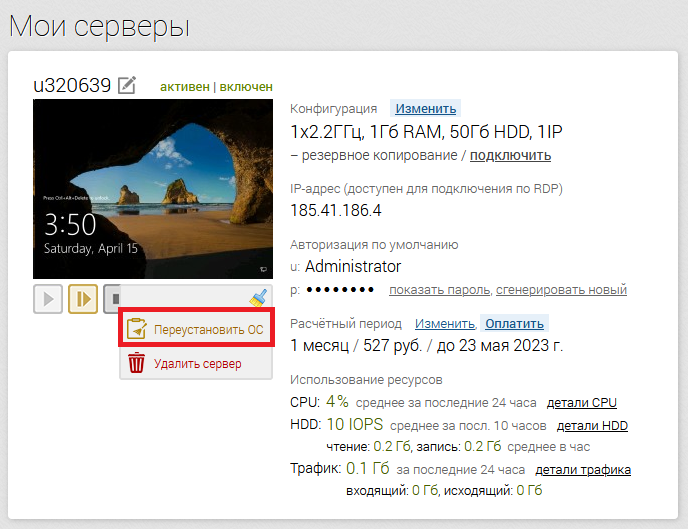
При этом система попросит вас ввести пароль вашей учётной записи на UltraVDS, после чего вам предоставится возможность выбрать версию и язык операционной системы.
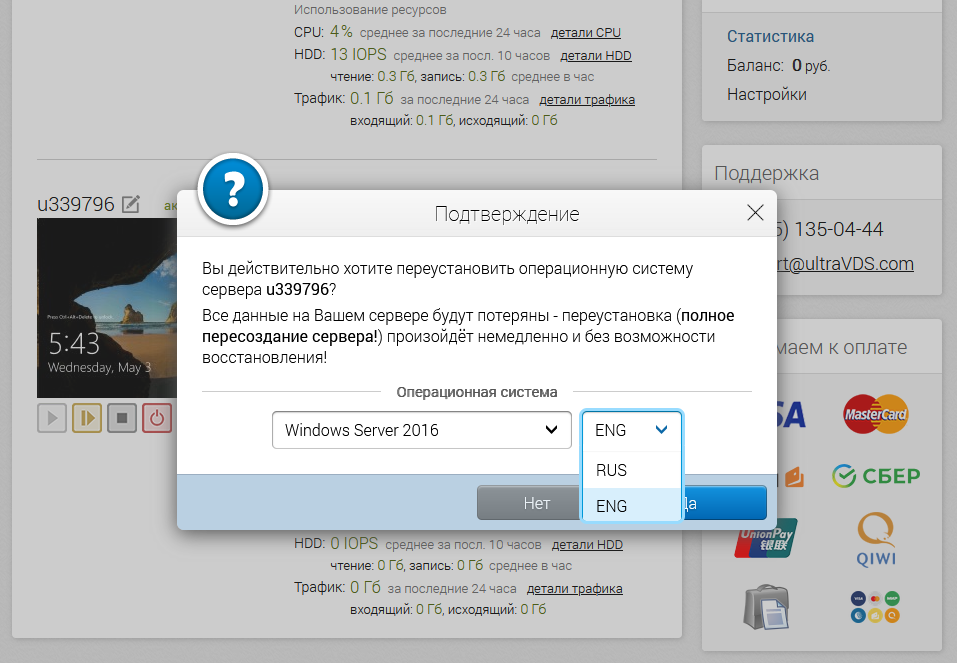
Важно понимать, что при переустановке операционной системы вы потеряете все данные на сервере. В результате данного действия вы получите новую и чистую ОС.
Изменение языка через панель управления
Данный метод смены системного языка позволяет совершить процедуру с сохранением данных, размещённых на вашем VPS.
Чтобы изменить язык операционной системы, нажмите на кнопку поиска из панели управления и наберите в строке поиска Language или Язык. После чего выберите открывшуюся строку Language.
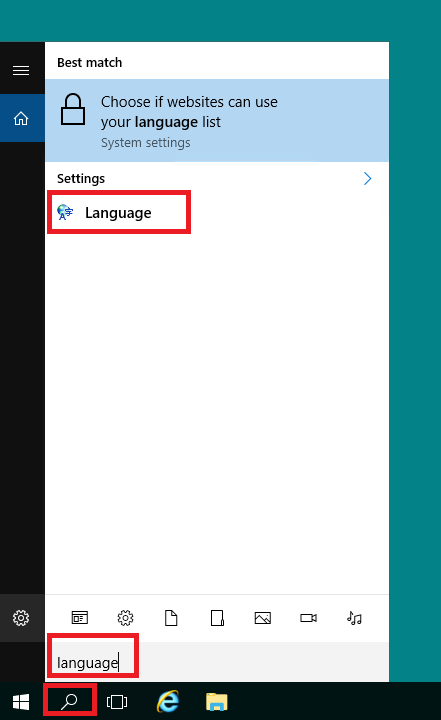
В окне настроек языков выберите русский язык (если вы меняете, например, английский на русский) и нажмите на Options.
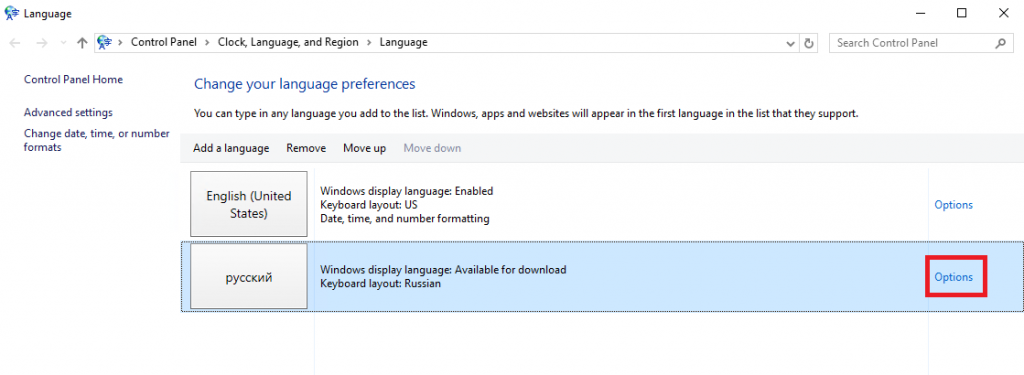
Если интересующий языковой пакет в вашей системе не установлен, необходимо его загрузить и проинсталлировать. Для чего перейдите в Download and install language pack.
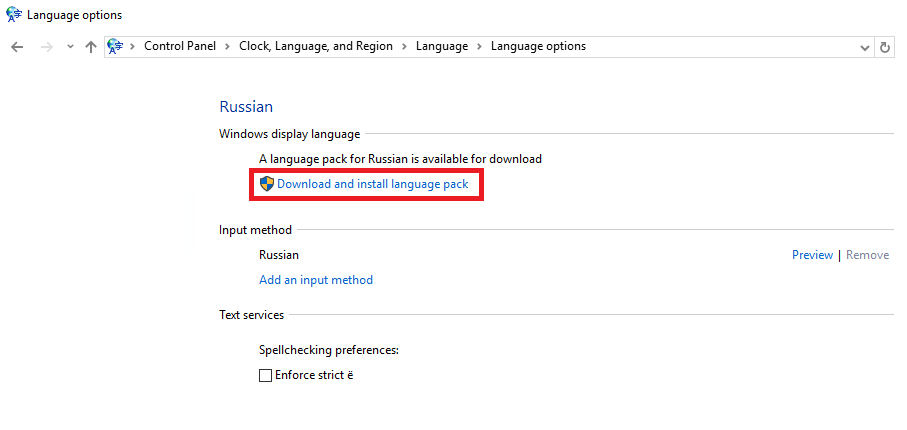
После чего языковой пакет загрузится на ваш VDS, и система произведёт его установку.
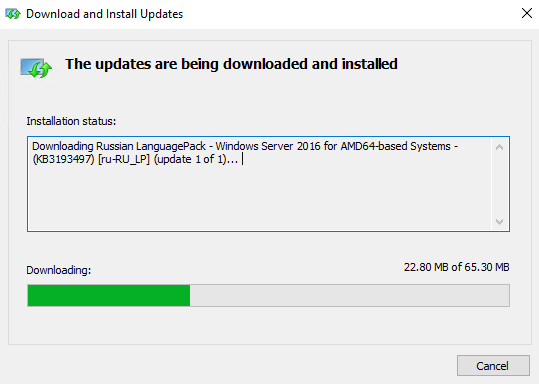
По окончании установки снова перейдите в Options и сделайте данный языковой пакет основным. Для чего нажмите на Make this the primary language.
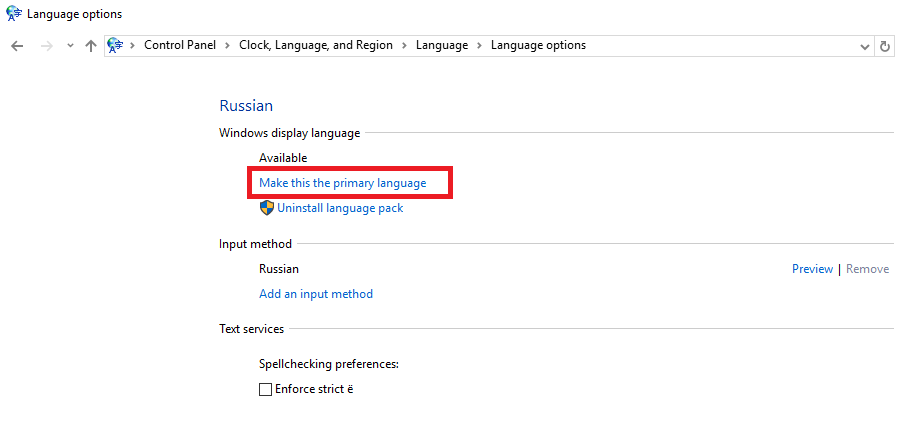
Изменение системного языка вступит в силу после того, как вы перелогинитесь в системе.
Изменение языка при помощи PowerShell
Изменить язык операционной системы можно также при помощи командной оболочки Windows PowerShell. Чтобы её запустить, нажмите на кнопку Пуск и найдите там соответствующую плитку. Либо в строке поиска наберите powershell.
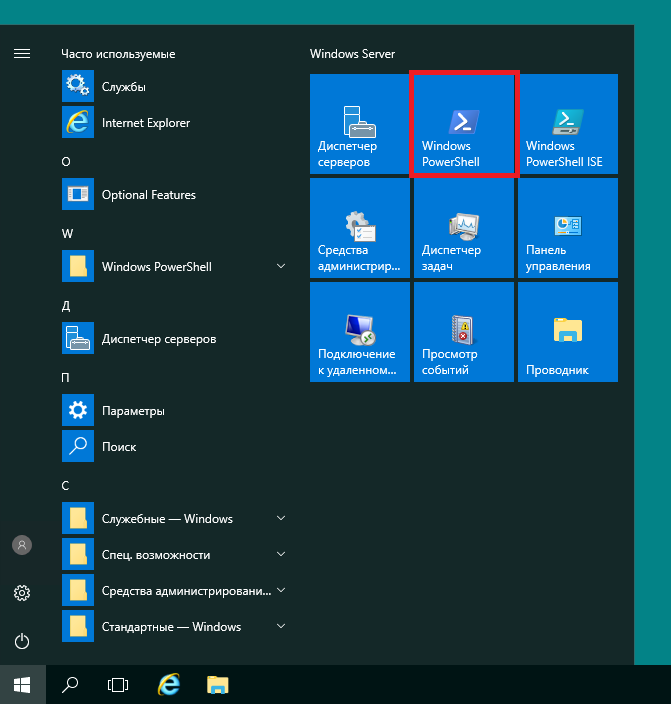
В открывшемся окне оболочки наберите следующую команду для изменения системного языка на английский:
Set-WinSystemLocale -SystemLocale en-US
Или следующую команду, если вам нужно установить русский пакет в качестве основного:
Set-WinSystemLocale -SystemLocale ru-RU
Для вступления новых настроек в силу перезайдите в систему.
Добавление дополнительного языка
Если вам на вашем сервере нужен какой-либо дополнительный языковой пакет, которого нет в системе, его можно добавить в систему.
Чтобы это сделать, перейдите в настройки языков, как это описано в разделе об изменении языка через панель управления. Войдя нажмите Add a language.
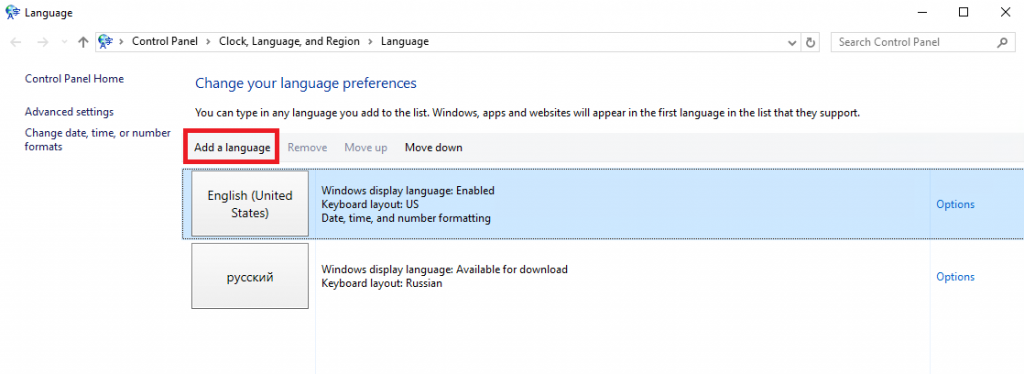
В открывшемся окне добавления языков выберите необходимый языковой пакет и нажмите Add.
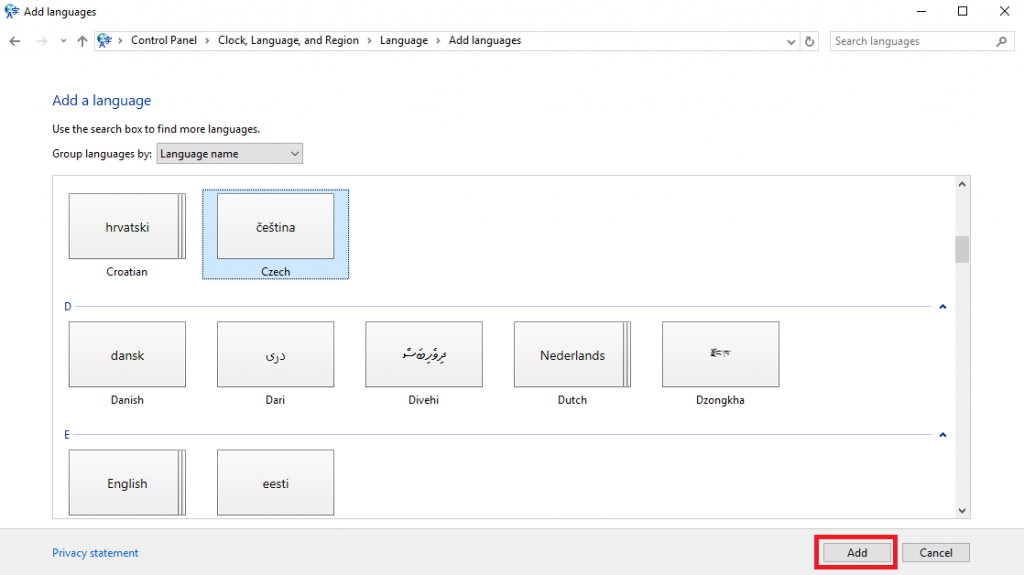
После чего выбранный языковой пакет появится в списке языков вашей системы. Для установки пакета перейдите в Options и нажмите на Download and install language pack. И далее по окончании загрузки и инсталляции установленный пакет можно будет сделать основным при помощи строки Make this the primary language.
Внесённые изменения вступят в силу после выхода из системы и повторной авторизации.

